欢迎使用Small PDF转换成WORD转换器,这里为您提供SmallPDF转换器最新资讯以及SmallPDF转换器 相关基础教程、使用技巧、软件相关知识、软件激活、升级及常见问题等帮助。
发布时间:2022-06-07 23:39:41
合并PDF文件怎么操作?很多用户在职场办公时,都会因为不可编辑性而选择PDF这种格式。不过,很多时候我们会生成或者获得多个PDF文件。而在这种情况下,我们就需要将多个PDF文件进行合并。那么,合并PDF文件该怎么操作呢?请不要担心,下面小编就来分享一种职场小白必备的技能,一起来看下吧。

都会接触到pdf文件,这种格式的文件兼容性很好而且稳定性高,所以在日常的工作中出现的比较频繁,然而就是它不易修改的特点,所以到底很多操作受限,最有代表的就是合并的操作。虽然说,目前我们在网络上能够找到的PDF合并方法很多,但是真正能够满足自己需求的确不多!

所以,小编这里为了帮助大家解决问题。就以“SmallPDFer”这款软件为例,给大家演示一下合并PDF文件的操作方式:
步骤1:首先,先是在电脑中打开该工具,这样该PDF转换器的功能界面就弹出来了。点击【PDF其它操作】功能,在左侧的功能区域中我们可以看到“PDF合并”功能。然后,进入PDF合并功能页面后,点击【添加文件夹】,可以一次上传多个PDF文件。文件添加成功,我们可以对要合并的文件进行顺序的调整。
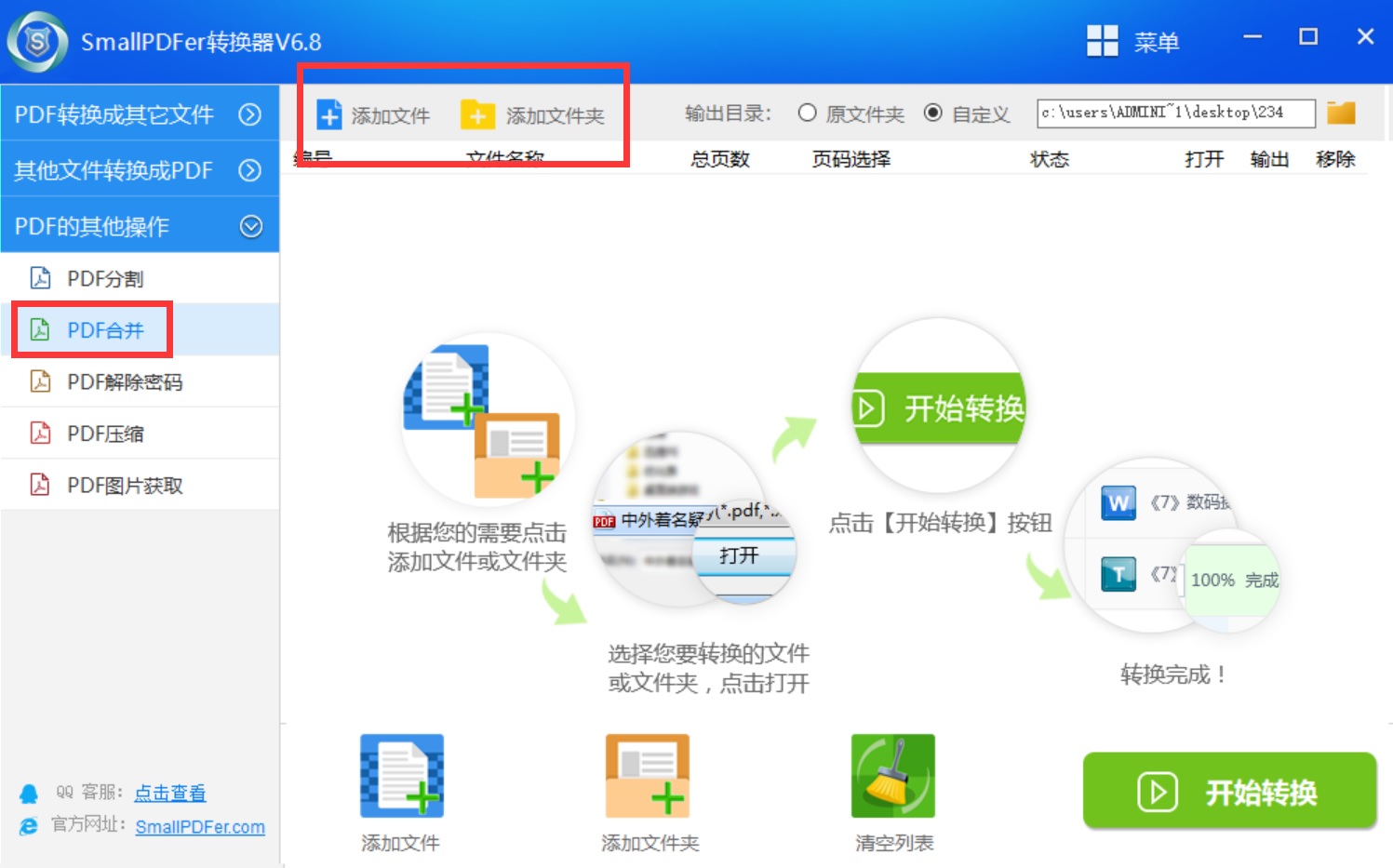
步骤2:文件调整好之后,可以设置一下合并文件的保存目录。确认没有其它设置需求的前提下,点击软件右下角的“开始转换”按钮即可。等待进度条完成之后,还可以预览一下合并的效果。确认无误后,直接“另存为”文件即可。
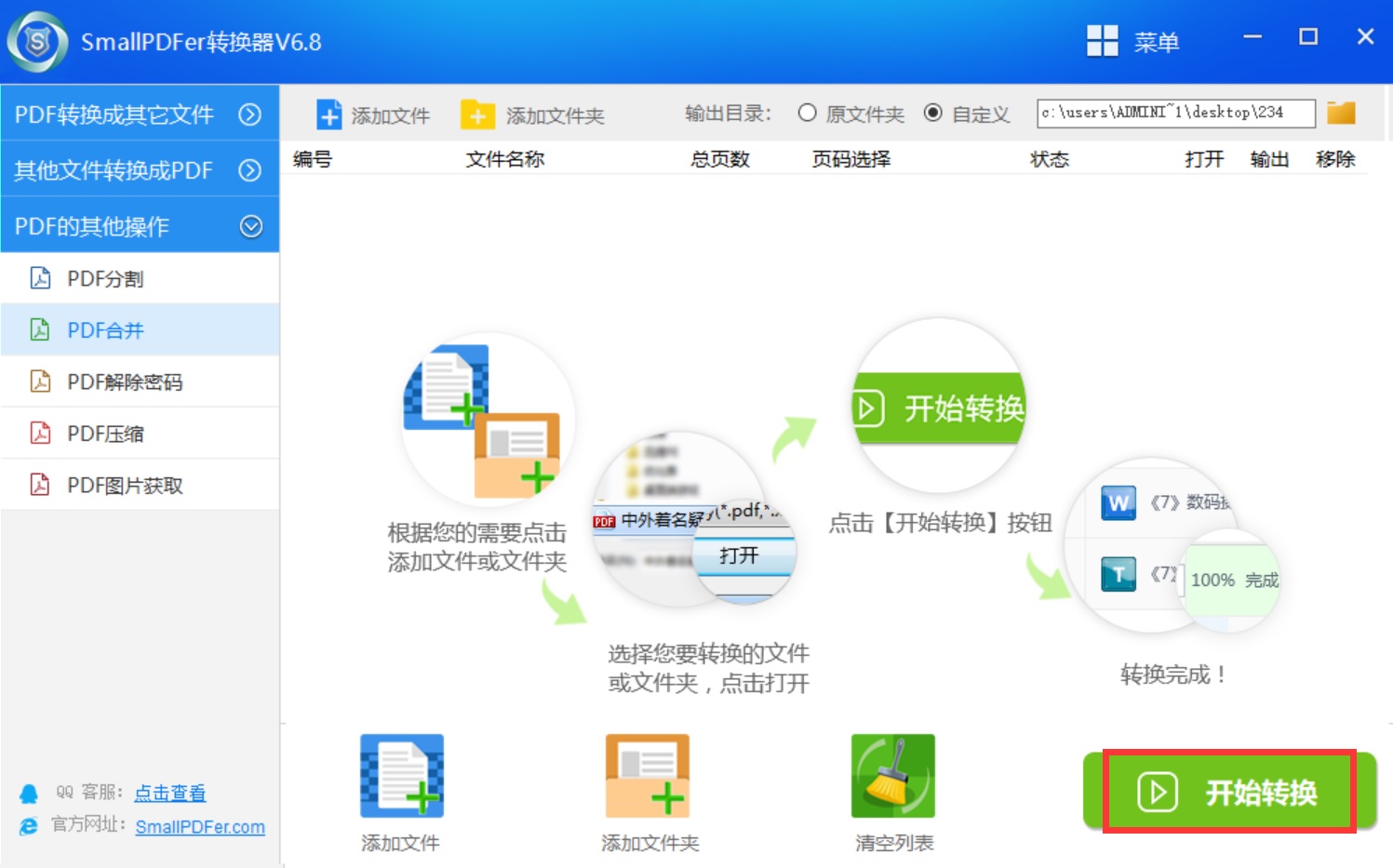
以上就是小编为大家分享的一种可以合并PDF的操作方法了,如果您在职场办公也有遇到类似的需求,不妨参照上述方法手动试试看。温馨提示:如果您在使用SmallPDFer这款软件的时候遇到问题,请及时与我们联系,祝您PDF文件合成成功。